CS6.0操作教程1
- 格式:ppt
- 大小:504.00 KB
- 文档页数:22
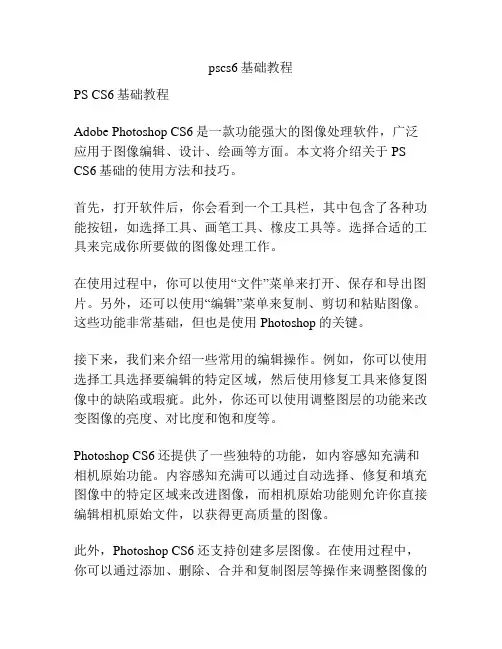
pscs6基础教程PS CS6基础教程Adobe Photoshop CS6是一款功能强大的图像处理软件,广泛应用于图像编辑、设计、绘画等方面。
本文将介绍关于PS CS6基础的使用方法和技巧。
首先,打开软件后,你会看到一个工具栏,其中包含了各种功能按钮,如选择工具、画笔工具、橡皮工具等。
选择合适的工具来完成你所要做的图像处理工作。
在使用过程中,你可以使用“文件”菜单来打开、保存和导出图片。
另外,还可以使用“编辑”菜单来复制、剪切和粘贴图像。
这些功能非常基础,但也是使用Photoshop的关键。
接下来,我们来介绍一些常用的编辑操作。
例如,你可以使用选择工具选择要编辑的特定区域,然后使用修复工具来修复图像中的缺陷或瑕疵。
此外,你还可以使用调整图层的功能来改变图像的亮度、对比度和饱和度等。
Photoshop CS6还提供了一些独特的功能,如内容感知充满和相机原始功能。
内容感知充满可以通过自动选择、修复和填充图像中的特定区域来改进图像,而相机原始功能则允许你直接编辑相机原始文件,以获得更高质量的图像。
此外,Photoshop CS6还支持创建多层图像。
在使用过程中,你可以通过添加、删除、合并和复制图层等操作来调整图像的结构和效果。
多层图像确实是创建更复杂和令人惊叹的图像的重要工具。
最后,我们来介绍一些技巧,以帮助你更高效地使用Photoshop CS6。
首先,你可以使用键盘快捷键来加快操作速度。
例如,按下"V"键可以快速切换到选择工具,按下"B"键可以切换到画笔工具等。
其次,你可以使用图像调整和滤镜功能来改变图像的外观和效果。
通过尝试不同的调整选项,你可以将原始图片变得更加生动有趣。
最后,定期阅读相关的教程和参考资料,学习别人的技巧和经验,以提升自己的PS技能。
综上所述,Photoshop CS6是一款非常强大且功能丰富的图像处理软件。
通过学习基础的使用方法和技巧,你可以更好地应用它来编辑、设计和绘画。
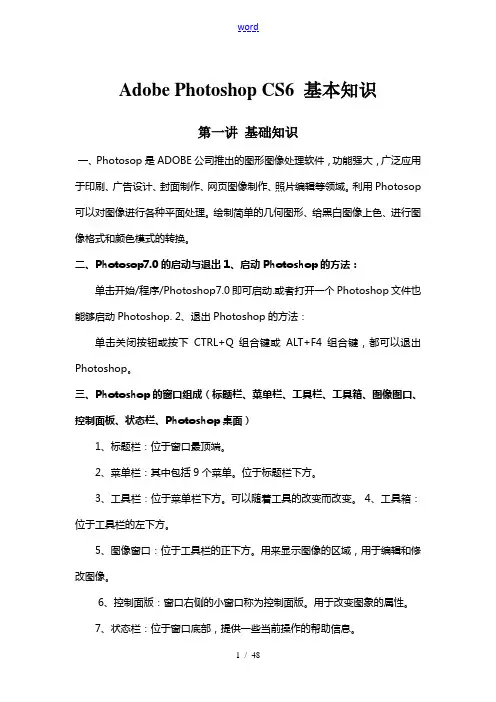
Adobe Photoshop CS6 基本知识第一讲基础知识一、Photosop是ADOBE公司推出的图形图像处理软件,功能强大,广泛应用于印刷、广告设计、封面制作、网页图像制作、照片编辑等领域。
利用Photosop 可以对图像进行各种平面处理。
绘制简单的几何图形、给黑白图像上色、进行图像格式和颜色模式的转换。
二、Photosop7.0的启动与退出 1、启动Photoshop的方法:单击开始/程序/Photoshop7.0即可启动.或者打开一个Photoshop文件也能够启动Photoshop. 2、退出Photoshop的方法:单击关闭按钮或按下CTRL+Q组合键或ALT+F4组合键,都可以退出Photoshop。
三、Photoshop的窗口组成(标题栏、菜单栏、工具栏、工具箱、图像图口、控制面板、状态栏、Photoshop桌面)1、标题栏:位于窗口最顶端。
2、菜单栏:其中包括9个菜单。
位于标题栏下方。
3、工具栏:位于菜单栏下方。
可以随着工具的改变而改变。
4、工具箱:位于工具栏的左下方。
5、图像窗口:位于工具栏的正下方。
用来显示图像的区域,用于编辑和修改图像。
6、控制面版:窗口右侧的小窗口称为控制面版。
用于改变图象的属性。
7、状态栏:位于窗口底部,提供一些当前操作的帮助信息。
8、Photoshop桌面:Photoshop窗口的灰色区域为桌面。
其中包括显示工具箱、控制面板和图像窗口。
四、图像窗口:图像窗口由(标题栏、图像显示区、控制窗口图标)1、标题栏:显示图像文件名、文件格式、显示比例大小、层名称以及颜色模式。
2、图像显示区:用于编辑图像和显示图像。
3、控制窗口图标:双击此图标可以关闭图像窗口。
单击此图标,可以打开一个菜单,选择其中的命令即可。
五、工具箱和工具栏Photosop工具包含了40余种工具,单击图标即可选择工具或者按下工具的组合键。
工具箱中并没有显示出全部的工具,只要细心观察,会发现有些工具图标中有一个小三角的符号,这就表示在该工具中还有与之相关的工具。

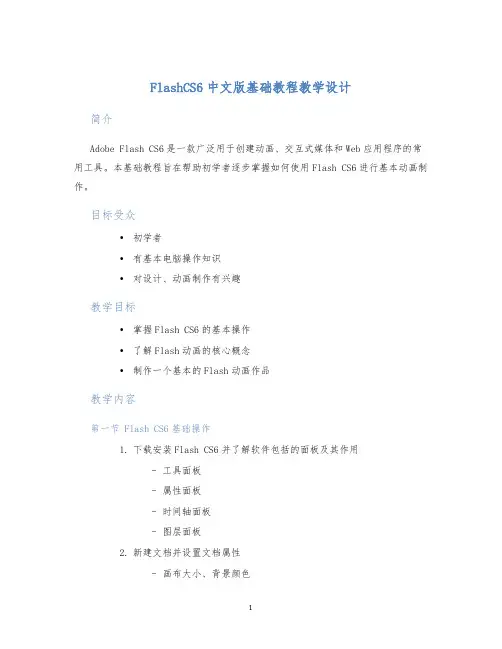
FlashCS6中文版基础教程教学设计简介Adobe Flash CS6是一款广泛用于创建动画、交互式媒体和Web应用程序的常用工具。
本基础教程旨在帮助初学者逐步掌握如何使用Flash CS6进行基本动画制作。
目标受众•初学者•有基本电脑操作知识•对设计、动画制作有兴趣教学目标•掌握Flash CS6的基本操作•了解Flash动画的核心概念•制作一个基本的Flash动画作品教学内容第一节 Flash CS6基础操作1.下载安装Flash CS6并了解软件包括的面板及其作用–工具面板–属性面板–时间轴面板–图层面板2.新建文档并设置文档属性–画布大小、背景颜色–帧速率3.制作简单的形状–使用画笔、线条、形状工具绘制简单图形–编辑工具对图形进行修改第二节 Flash动画制作基础1.时间轴和帧的概念–关键帧和补间动画的区别2.制作动画帧–使用时间轴上的关键帧和Tween动画控制对象的运动3.制作简单动画–为图形添加动画效果–制作简单运动效果和过渡效果第三节发布Flash动画1.将Flash文件保存为动画文件–Flash播放器SWF文件–HTML网页文件2.在浏览器中查看和测试Flash动画–用Flash播放器或浏览器插件播放教学方法1.演示教学,让学生跟随着操作,手动实践。
2.使用示意图、动画或视频等多种形式展示课程内容,使学生更好理解。
3.强调和重复关键概念和操作步骤。
教学评估1.在课程结束时可进行测试,确认学生是否掌握了教学内容。
2.检查学生制作的作品是否达到预期目标,评判其制作技能和创造力。
3.提供课后练习题和作业,巩固学生的知识并促进他们的学习兴趣。
总结本教程是一个简单而全面的基础课程,可帮助初学者掌握Flash CS6的基本操作和制作动画的技能。
我们希望这个课程能帮助学生充分理解Flash动画工作原理,培养他们对动画制作的热爱和创造力。
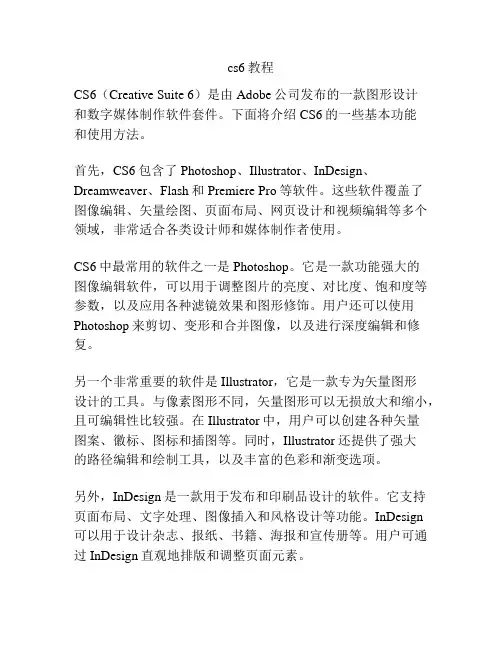
cs6教程CS6(Creative Suite 6)是由Adobe公司发布的一款图形设计和数字媒体制作软件套件。
下面将介绍CS6的一些基本功能和使用方法。
首先,CS6包含了Photoshop、Illustrator、InDesign、Dreamweaver、Flash和Premiere Pro等软件。
这些软件覆盖了图像编辑、矢量绘图、页面布局、网页设计和视频编辑等多个领域,非常适合各类设计师和媒体制作者使用。
CS6中最常用的软件之一是Photoshop。
它是一款功能强大的图像编辑软件,可以用于调整图片的亮度、对比度、饱和度等参数,以及应用各种滤镜效果和图形修饰。
用户还可以使用Photoshop来剪切、变形和合并图像,以及进行深度编辑和修复。
另一个非常重要的软件是Illustrator,它是一款专为矢量图形设计的工具。
与像素图形不同,矢量图形可以无损放大和缩小,且可编辑性比较强。
在Illustrator中,用户可以创建各种矢量图案、徽标、图标和插图等。
同时,Illustrator还提供了强大的路径编辑和绘制工具,以及丰富的色彩和渐变选项。
另外,InDesign是一款用于发布和印刷品设计的软件。
它支持页面布局、文字处理、图像插入和风格设计等功能。
InDesign可以用于设计杂志、报纸、书籍、海报和宣传册等。
用户可通过InDesign直观地排版和调整页面元素。
此外,CS6还包含了Dreamweaver和Flash等软件,用于网页设计和交互式媒体制作。
Dreamweaver是一种常用的网页编辑器,可以帮助用户快速创建和编辑HTML和CSS代码。
而Flash则是一款用于制作强大动画和互动内容的工具,例如网页导航菜单、动画广告和游戏等。
最后,Premiere Pro是一款专业的视频编辑软件,用于剪辑、修剪、添加特效和导出视频等。
它支持多个视频和音频轨道的编辑,以及各种视频效果和转场效果的应用。
综上所述,CS6是一款功能强大且多样化的软件套件,适用于图形设计师、网页设计师和视频编辑器等。
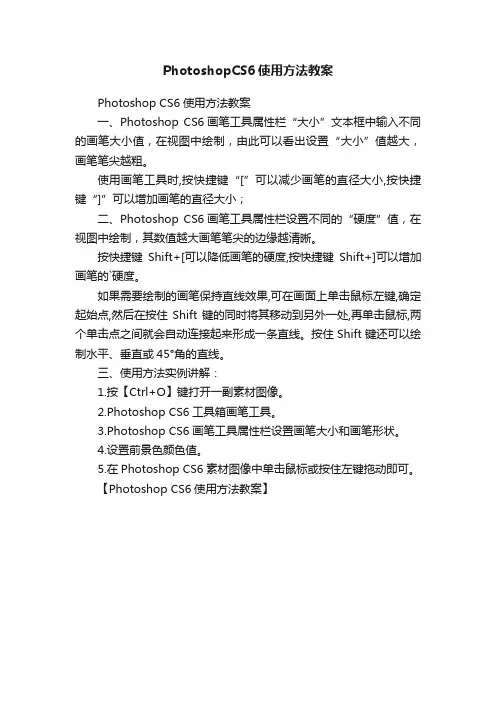
PhotoshopCS6使用方法教案
Photoshop CS6使用方法教案
一、Photoshop CS6画笔工具属性栏“大小”文本框中输入不同的画笔大小值,在视图中绘制,由此可以看出设置“大小”值越大,画笔笔尖越粗。
使用画笔工具时,按快捷键“[”可以减少画笔的直径大小,按快捷键“]”可以增加画笔的直径大小;
二、Photoshop CS6画笔工具属性栏设置不同的“硬度”值,在视图中绘制,其数值越大画笔笔尖的边缘越清晰。
按快捷键Shift+[可以降低画笔的硬度,按快捷键Shift+]可以增加画笔的`硬度。
如果需要绘制的画笔保持直线效果,可在画面上单击鼠标左键,确定起始点,然后在按住Shift键的同时将其移动到另外一处,再单击鼠标,两个单击点之间就会自动连接起来形成一条直线。
按住Shift键还可以绘制水平、垂直或45°角的直线。
三、使用方法实例讲解:
1.按【Ctrl+O】键打开一副素材图像。
2.Photoshop CS6工具箱画笔工具。
3.Photoshop CS6画笔工具属性栏设置画笔大小和画笔形状。
4.设置前景色颜色值。
5.在Photoshop CS6素材图像中单击鼠标或按住左键拖动即可。
【Photoshop CS6使用方法教案】。
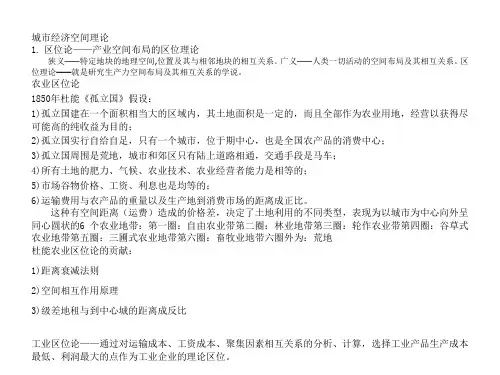
城市经济空间理论1.区位论——产业空间布局的区位理论狭义——特定地块的地理空间,位置及其与相邻地块的相互关系。
广义——人类一切活动的空间布局及其相互关系。
区位理论——就是研究生产力空间布局及其相互关系的学说。
农业区位论1850年杜能《孤立国》假设:1)孤立国建在一个面积相当大的区域内,其土地面积是一定的,而且全部作为农业用地,经营以获得尽可能高的纯收益为目的;2)孤立国实行自给自足,只有一个城市,位于期中心,也是全国农产品的消费中心;3)孤立国周围是荒地,城市和郊区只有陆上道路相通,交通手段是马车;4)所有土地的肥力、气候、农业技术、农业经营者能力是相等的;5)市场谷物价格、工资、利息也是均等的;6)运输费用与农产品的重量以及生产地到消费市场的距离成正比。
这种有空间距离(运费)造成的价格差,决定了土地利用的不同类型,表现为以城市为中心向外呈同心圆状的6 个农业地带:第一圈:自由农业带第二圈:林业地带第三圈:轮作农业带第四圈:谷草式农业地带第五圈:三圃式农业地带第六圈:畜牧业地带六圈外为:荒地杜能农业区位论的贡献:1)距离衰减法则2)空间相互作用原理3)级差地租与到中心城的距离成反比工业区位论——通过对运输成本、工资成本、聚集因素相互关系的分析、计算,选择工业产品生产成本最低、利润最大的点作为工业企业的理论区位。
主要观点:选择工业区位时,要尽可能降低生产成本,尤其是要把运费降低到最低的限度,以实现产品的最终销售。
韦伯假设:1)孤立国家或地区;2)地形、气候、种族、技术、政治制度相同;3)工业燃料地、原料地、消费地、劳动者供应地为已知,其他矿藏生产条件、产品需要量、劳动力供应状况和工资不变;4)普遍存在原材料(如:水、沙),也有局部地区存在原料(如:煤炭、铁矿等);5)运费是重量和距离的函数,同时:运费与运距和运载吨位成正比;6)运输方式为铁路。
结论:根据上述假设,理想的工业区位应当选在生产费用最小的地点。
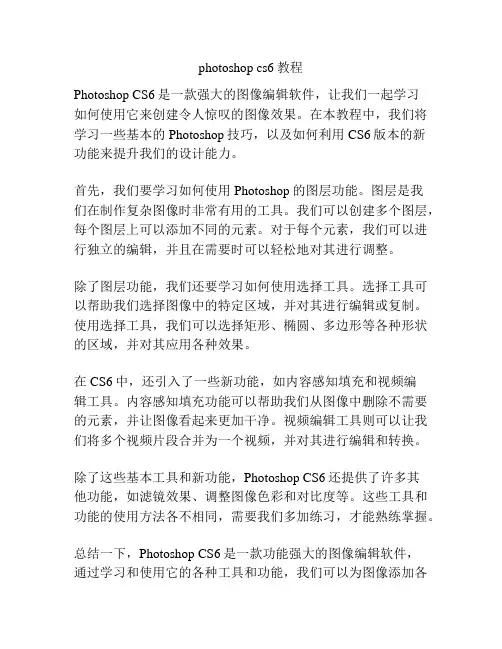
photoshop cs6教程
Photoshop CS6是一款强大的图像编辑软件,让我们一起学习
如何使用它来创建令人惊叹的图像效果。
在本教程中,我们将学习一些基本的Photoshop技巧,以及如何利用CS6版本的新
功能来提升我们的设计能力。
首先,我们要学习如何使用Photoshop的图层功能。
图层是我
们在制作复杂图像时非常有用的工具。
我们可以创建多个图层,每个图层上可以添加不同的元素。
对于每个元素,我们可以进行独立的编辑,并且在需要时可以轻松地对其进行调整。
除了图层功能,我们还要学习如何使用选择工具。
选择工具可以帮助我们选择图像中的特定区域,并对其进行编辑或复制。
使用选择工具,我们可以选择矩形、椭圆、多边形等各种形状的区域,并对其应用各种效果。
在CS6中,还引入了一些新功能,如内容感知填充和视频编
辑工具。
内容感知填充功能可以帮助我们从图像中删除不需要的元素,并让图像看起来更加干净。
视频编辑工具则可以让我们将多个视频片段合并为一个视频,并对其进行编辑和转换。
除了这些基本工具和新功能,Photoshop CS6还提供了许多其
他功能,如滤镜效果、调整图像色彩和对比度等。
这些工具和功能的使用方法各不相同,需要我们多加练习,才能熟练掌握。
总结一下,Photoshop CS6是一款功能强大的图像编辑软件,
通过学习和使用它的各种工具和功能,我们可以为图像添加各
种效果,并创建出令人惊叹的设计作品。
希望这个教程对你有所帮助,让你更好地掌握和应用Photoshop CS6!。

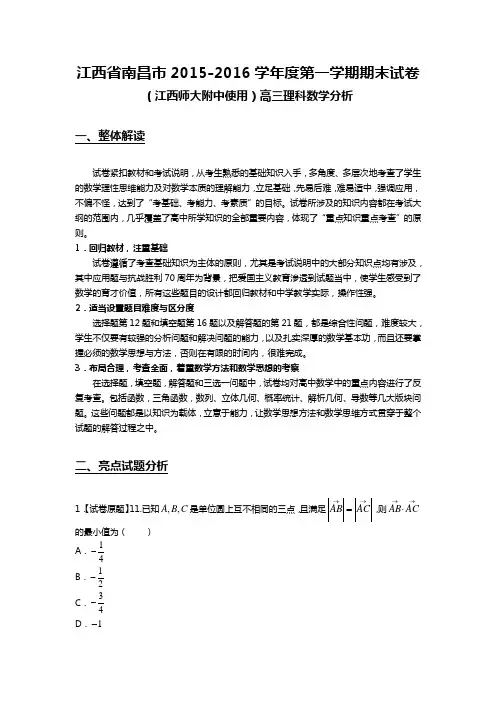
江西省南昌市2015-2016学年度第一学期期末试卷(江西师大附中使用)高三理科数学分析一、整体解读试卷紧扣教材和考试说明,从考生熟悉的基础知识入手,多角度、多层次地考查了学生的数学理性思维能力及对数学本质的理解能力,立足基础,先易后难,难易适中,强调应用,不偏不怪,达到了“考基础、考能力、考素质”的目标。
试卷所涉及的知识内容都在考试大纲的范围内,几乎覆盖了高中所学知识的全部重要内容,体现了“重点知识重点考查”的原则。
1.回归教材,注重基础试卷遵循了考查基础知识为主体的原则,尤其是考试说明中的大部分知识点均有涉及,其中应用题与抗战胜利70周年为背景,把爱国主义教育渗透到试题当中,使学生感受到了数学的育才价值,所有这些题目的设计都回归教材和中学教学实际,操作性强。
2.适当设置题目难度与区分度选择题第12题和填空题第16题以及解答题的第21题,都是综合性问题,难度较大,学生不仅要有较强的分析问题和解决问题的能力,以及扎实深厚的数学基本功,而且还要掌握必须的数学思想与方法,否则在有限的时间内,很难完成。
3.布局合理,考查全面,着重数学方法和数学思想的考察在选择题,填空题,解答题和三选一问题中,试卷均对高中数学中的重点内容进行了反复考查。
包括函数,三角函数,数列、立体几何、概率统计、解析几何、导数等几大版块问题。
这些问题都是以知识为载体,立意于能力,让数学思想方法和数学思维方式贯穿于整个试题的解答过程之中。
二、亮点试题分析1.【试卷原题】11.已知,,A B C 是单位圆上互不相同的三点,且满足AB AC →→=,则AB AC →→⋅的最小值为( )A .14-B .12-C .34-D .1-【考查方向】本题主要考查了平面向量的线性运算及向量的数量积等知识,是向量与三角的典型综合题。
解法较多,属于较难题,得分率较低。
【易错点】1.不能正确用OA ,OB ,OC 表示其它向量。
2.找不出OB 与OA 的夹角和OB 与OC 的夹角的倍数关系。
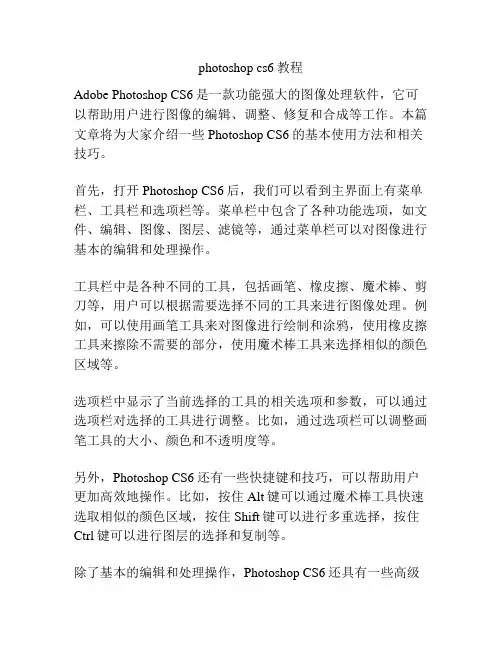
photoshop cs6教程Adobe Photoshop CS6是一款功能强大的图像处理软件,它可以帮助用户进行图像的编辑、调整、修复和合成等工作。
本篇文章将为大家介绍一些Photoshop CS6的基本使用方法和相关技巧。
首先,打开Photoshop CS6后,我们可以看到主界面上有菜单栏、工具栏和选项栏等。
菜单栏中包含了各种功能选项,如文件、编辑、图像、图层、滤镜等,通过菜单栏可以对图像进行基本的编辑和处理操作。
工具栏中是各种不同的工具,包括画笔、橡皮擦、魔术棒、剪刀等,用户可以根据需要选择不同的工具来进行图像处理。
例如,可以使用画笔工具来对图像进行绘制和涂鸦,使用橡皮擦工具来擦除不需要的部分,使用魔术棒工具来选择相似的颜色区域等。
选项栏中显示了当前选择的工具的相关选项和参数,可以通过选项栏对选择的工具进行调整。
比如,通过选项栏可以调整画笔工具的大小、颜色和不透明度等。
另外,Photoshop CS6还有一些快捷键和技巧,可以帮助用户更加高效地操作。
比如,按住Alt键可以通过魔术棒工具快速选取相似的颜色区域,按住Shift键可以进行多重选择,按住Ctrl键可以进行图层的选择和复制等。
除了基本的编辑和处理操作,Photoshop CS6还具有一些高级的功能,如图像合成和特效处理等。
比如,用户可以利用图层功能将多个图像进行叠加和组合,可以通过滤镜功能给图像添加各种特效和滤镜效果。
总的来说,Photoshop CS6是一款非常强大和易用的图像处理软件,它提供了丰富的功能和工具,可以满足不同用户的需求。
通过学习和掌握其基本使用方法和技巧,用户可以轻松地进行图像的编辑和处理,实现自己想要的效果。
无论是专业设计师还是普通用户,都可以通过Photoshop CS6来创建出各种精美优秀的作品。
1.基础选择工具截取一张倾斜照片中的一部分,先用标尺工具沿着要截取的边划一条线,然后图像-图像旋转-任意角度即可把图片弄正。
再用裁剪工具进行裁剪即可。
标尺在视图-标尺里。
2.裁剪固定大小的图片例如要裁剪一个身份证一寸的照片,可以在裁剪工具里先选择不受约束,然后在图像大小和分辨率里设定单位为英寸,宽度为1,高度为1.5.即可显示一个裁剪框,在cs6中是移动图像的,裁剪框大小可以缩小或放大,但裁剪的图像大小始终不变。
3.选择、移动和变换首先用椭圆选框工具画一个椭圆选框,若对选区大小不满意,可在选择-变换选区对其大小进行改变。
变好了后点击对勾。
然后用移动工具把选区移动到另外一张图里去。
在第二张图里,若对其位置大小不满意,可在编辑-自由变换对其进行调整。
4.三个套索工具的比较(1)套索工具:实例中为截取一个汽车,边缘不规则。
用套索工具沿着要截取的部分画一圈(画的过程中手不要松开,边缘可大概贴着即可),选区画好之后,在选择-修改-羽化里设定羽化值(羽化值是让边缘变得模糊,羽化值越大,模糊的区域越大),然后用移动工具拖到另一张图片里去,最后用编辑-自由变换。
(2)多边形套索工具:实例中为截取一个房子,边缘为直线。
选取多边形套索工具,在一个点点一下,然后在直线的另外一个点点一下。
这种很贴近边缘的,可以羽化也可以不羽化。
如果羽化的值可以设的很小。
(3)磁性套索工具:实例中为一个背景单一色的人物。
有拐角的地方单击一下。
5.简易拼图实例魔棒工具的使用:容差值为0到255,默认为32.容差值越大,选择的颜色范围越大,当为255时,选择的是整个图像。
注意使用魔棒工具,比如点击一个花朵时,若中间有一小部分区域也有线条包裹着,则整个选区为外圆和内圆之间的区域,此时应使用添加到选区。
魔棒工具选择的范围为点击的颜色区域,所以很多情况下要使用反选命令。
图像的复制即为图层的复制。
使用橡皮擦擦掉多余的部分。
在移动工具里在自由选择打个勾可以自动识别要操作的那个图层。